|
Deze les is copyrighted aan de schrijfster Emmy
Kruyswijk 23-10-2012.
Deze les mag niet gekopieerd
worden naar je eigen server.
niet worden gebruikt als eigen materiaal of zonder mijn toestemming worden
gelinkt.
Ook niet via groepen.
Op alle Disney creaties moet het copyright
opstaan.
Wil je mijn lessen linken?
Stuur
mij
dan even een mailtje.
Benodigdheden:
1
tubes, 1 selecties - en 1 voorinstelling Alien Skin alles gemaakt door mij.
1 scrapkit van HorsePlay's Pasture Designs -
download
hier.
Filters:
Alien Skin Eye Candy 5.0 -Nature - Fire,
Ulead Effects GIF X2.0 - download hier.
Voor je begint.......
Open de tubes in PSP,
Zet het filters in de map filters
en zet de selectie in de map selecties.
Dubbel klik op de voorinstelling van Alien Skin (Emmyperfectscare), hij importeert zich
vanzelf in het filter.
Materialen

Perfect Scare

1.
Bestand open nieuwe
transparante afbeelding 800x800.
Zet in je materialenpalet de voorgrond op #4f5553 en de achtergrond
op #453623.
Maak van de voorgrond een verloop lineair met deze instelling.
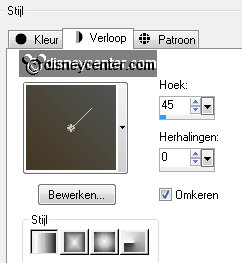
2.
Open uit de scrapkit - HPD_ThePerfectScare_24 bewerken kopiλren.
Bewerken plakken als nieuwe laag op de afbeelding.
Effecten Afbeeldingseffecten verschuiving met deze instelling.
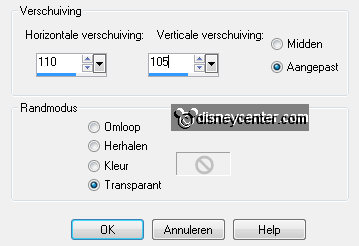
3.
Activeer de toverstaf met de instelling hieronder en selecteer
in het frame.

Selecties wijzigen
uitbreiden - 5 pixels.
Activeer de onderste laag.
4.
Activeer Sept Series Halloween 3-3 bewerken kopiλren.
Bewerken plakken als nieuwe laag op de afbeelding.
Activeer gereedschap verplaatsen en zet de tube zoals hieronder.

5.
Selecties omkeren klik op de delete toets.
Selecties niets selecteren.
Activeer de bovenste laag.
6.
Open uit de scrapkit - HPD_ThePerfectScare_22 - bewerken kopiλren.
Bewerken plakken als nieuwe laag op de afbeelding.
Effecten Afbeeldingseffecten verschuiving met deze instelling.
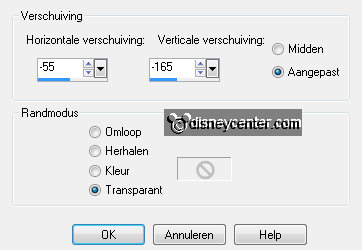
7.
Activeer de toverstaf - de instelling staat goed en selecteer in
het frame.
Selecties wijzigen uitbreiden - 5 pixels.
Activeer Sept Series Halloween 3-3.
8.
Afbeelding formaat wijzigen 150% - alle lagen aangevinkt.
Bewerken kopiλren.
Bewerken plakken als nieuwe laag op de afbeelding.
Schuif de tube zoals hieronder.

9.
Selecties omkeren klik op de delete toets.
Selecties niets selecteren.
Lagen schikken omlaag verplaatsen.
Activeer de bovenste laag.
10.
Open uit de scrapkit - HPD_ThePerfectScare_27 - bewerken kopiλren.
Bewerken plakken als nieuwe laag op de afbeelding.
11.
Selecties selectie laden/opslaan selectie laden vanaf schijf
zoek emmyperfectscare met deze instelling.
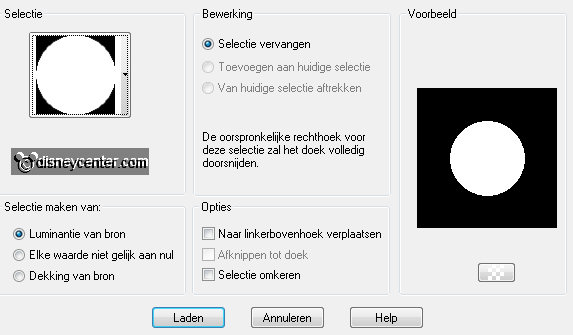
Lagen nieuwe rasterlaag.
Activeer gereedschap vlakvulling vul de selectie met het verloop.
12.
Lagen schikken omlaag verplaatsen.
Laat selectie staan en activeer weer Sept Series Halloween 3-3.
Klik op laatste opdracht ongedaan maken zie hieronder.
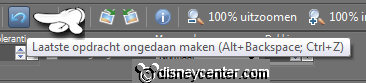
13.
Lagen nieuwe rasterlaag.
Bewerken kopiλren.
Bewerken plakken in selectie.
Zet in je lagenpalet de mengmodus op Luminantie (oud).
Selecties niets selecteren.
14.
Lagen dupliceren.
Activeer de bovenste laag.
Effecten 3D Effecten slagschaduw met deze instelling.
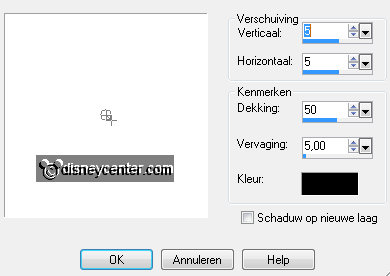
15.
Open uit de scrapkit - HPD_ThePerfectScare_13 - bewerken kopiλren.
Bewerken plakken als nieuwe laag op de afbeelding.
Effecten Afbeeldingseffecten verschuiving met deze instelling.
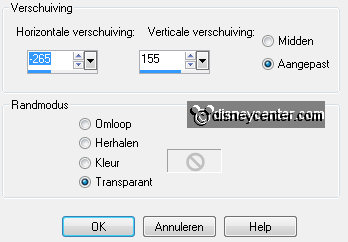
Lagen schikken achteraan
1 omhoog verplaatsen.
Effecten 3D Effecten slagschaduw instelling staat goed.
16.
Open uit de scrapkit - HPD_ThePerfectScare_28.
Afbeelding formaat wijzigen 75% - alle lagen aangevinkt.
Blijf op de boomlaag staan - bewerken kopiλren.
Bewerken plakken als nieuwe laag op de afbeelding
17.
Effecten Afbeeldingseffecten verschuiving met deze instelling.
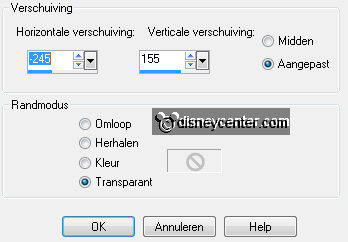
Lagen schikken omlaag
verplaatsen.
Lagen dupliceren.
Activeer de bovenste laag.
18.
Open uit de scrapkit - HPD_ThePerfectScare_3 - bewerken kopiλren.
Bewerken plakken als nieuwe laag op de afbeelding
Afbeelding formaat wijzigen 50% - alle lagen niet aangevinkt.
Zet de tube links bovenaan zie voorbeeld.
Effecten 3D Effecten slagschaduw instelling staat goed.
19.
Open uit de scrapkit - HPD_ThePerfectScare_31 - bewerken kopiλren.
Bewerken plakken als nieuwe laag op de afbeelding.
Zet de tube in het midden onderaan - zie voorbeeld.
Effecten 3D Effecten slagschaduw instelling staat goed.
20.
Open uit de scrapkit - HPD_ThePerfectScare_7 - bewerken kopiλren.
Bewerken plakken als nieuwe laag op de afbeelding.
Zet de tube links onderaan - zie voorbeeld.
Effecten 3D Effecten slagschaduw instelling staat goed.
21.
Activeer de tube katrienhw1- bewerken kopiλren.
Bewerken plakken als nieuwe laag op de afbeelding.
Afbeelding spiegelen.
22.
Zet de tube rechts onderaan.
Effecten 3D Effecten slagschaduw instelling staat goed.
Lagen nieuwe rasterlaag zet je watermerk op de afbeelding.
23.
Nu gaan we aan de animatie beginnen.
24.
Ga naar raster 11 (de lamp).
Ga naar gereedschap selecties uit vrije hand vrije hand en maak
een selectie zoals hieronder.

Lagen dupliceren.
25.
Activeer raster 11.
Effecten insteekfilters Alien Skin Eye Candy 5.0 Nature - Fire.
Klik op Settings User Settings klik op Emmyperfectscare klik
OK.
26.
Activeer kopie van raster 11.
Effecten insteekfilters Alien Skin Eye Candy 5.0 Nature - Fire.
Klik op Basic klik op Random Seed klik OK.
Selecties niets selecteren.
27.
Activeer raster 10.
Aanpassen helderheid en contrast helderheid/contrast met deze
instelling.
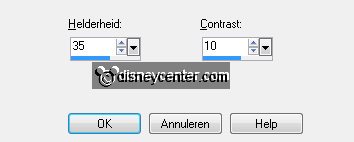
Activeer kopie van raster 10.
Aanpassen helderheid en contrast helderheid/contrast nu met
helderheid op 60 contrast blijft hetzelfde.
28.
Activeer raster 8.
Effecten insteekfilters - Ulead Effects GIF X 2.0 klik op
Lights klik op Gallery klik op Hallo1 klik OK.
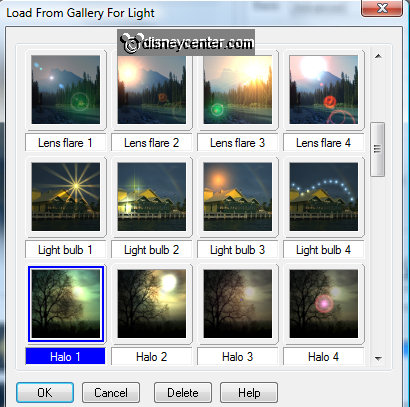
Je komt terug op
tabblad Lights maak onderstaande instelling - klik OK.
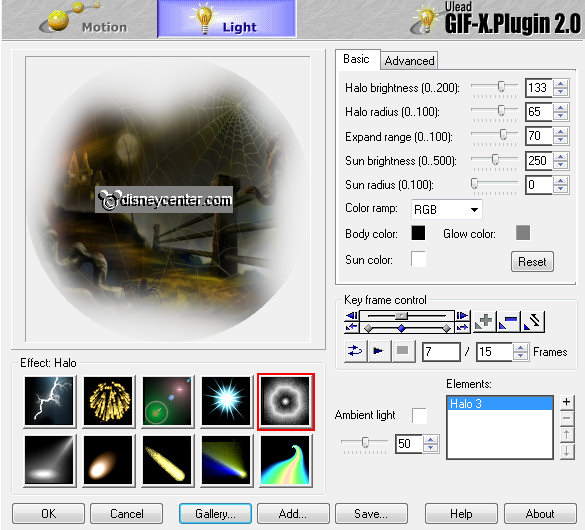
29.
Activeer kopie van raster 8.
Effecten insteekfilters - Ulead Effects GIF X 2.0 klik op
Lights klik op Gallery klik op Hallo2 klik OK.
Je komt terug op tabblad Lights maak onderstaande instelling -
klik OK.
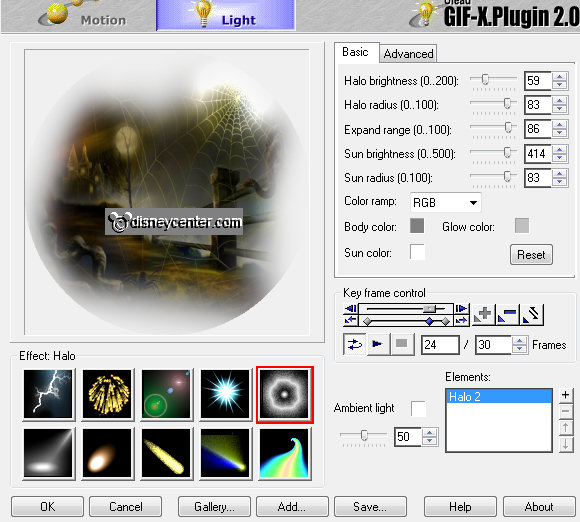
Afbeelding formaat wijzigen
85% - alle lagen aangevinkt.
30.
Zet in je lagenpalet de volgende lagen op slot kopie van raster 8,
kopie van raster 10 en kopie van raster 11.
Activeer de onderste laag bewerken samengevoegd kopiλren.
31.
Open Animatie Shop bewerken plakken als nieuwe animatie.
Terug naar PSP Doe de lagen raster 8, raster 10 en raster 11 op
slot en open de lagen kopie van raster 8, kopie van raster 10 en
kopie van raster 11.
Bewerken samengevoegd kopiλren.
32.
Terug in AS plakken na actief frame.
Bewerken alles selecteren.
Animatie Eigenschappen van frame op 20.
33.
Bestand opslaan als geef naam klik 3 keer op volgende en dan
op voltooien.
En klaar is de tag.
Ik hoop dat je het leuk vond deze les te doen.
groetjes Emmy
Getest door Nelly
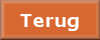
les geschreven 23-10-2012
|